Definizione delle impostazioni di controller di gestione esteso
Le impostazioni del controller di gestione della scheda di base vengono ricavate e create dinamicamente da uno specifico server gestito. Lenovo XClarity Administrator crea questi pattern contestualmente alla creazione di un pattern server da un server esistente. Non è possibile creare manualmente pattern di controller di gestione esteso, ma è possibile copiare e modificare i pattern già creati.
Prima di iniziare
Nota
L'impostazione termica del modulo IMM potrebbe essere in conflitto con l'impostazione della modalità operativa UEFI. In questo caso, le impostazioni UEFI sovrascrivono l'impostazione del modulo IMM quando il dispositivo viene riavviato e tutte le impostazioni termiche definite in un pattern esteso del controller di gestione della scheda di base non saranno conformi. Per risolvere il problema di mancata conformità, rimuovere l'impostazione dal pattern esteso del controller di gestione della scheda di base oppure selezionare un'impostazione che non entri in conflitto con l'impostazione della modalità operativa UEFI corrente.
Procedura
Per modificare i pattern di controller di gestione esteso, attenersi alla procedura descritta di seguito.
Risultati
Il pattern categoria modificato viene elencato nella scheda Pattern BMC estesi della pagina Pattern di configurazione: pattern categoria:
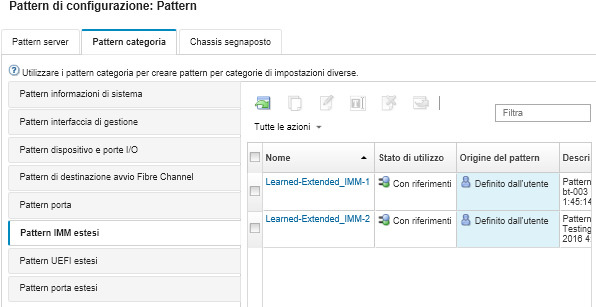
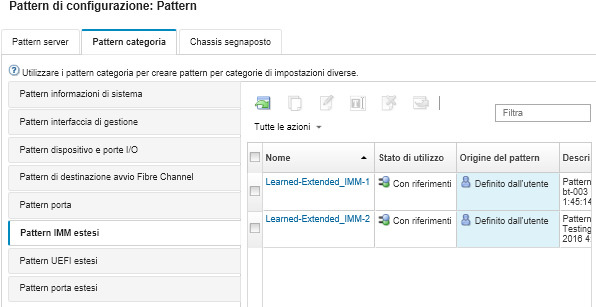
Da questa pagina, è anche possibile eseguire le seguenti azioni su un pattern categoria selezionato:
- Copiare un pattern esistente facendo clic sull'icona Copia (
 ).
). - Eliminare un pattern facendo clic sull'icona Elimina (
 ).
). - Rinominare un pattern facendo clic sull'icona Rinomina (
 ).
). Importare o esportare i pattern server (vedere Esportazione e importazione di pattern server e categoria).
Envoyer des commentaires